navigation OPEL ASTRA K 2017.5 Handbok för infotainmentsystem
[x] Cancel search | Manufacturer: OPEL, Model Year: 2017.5, Model line: ASTRA K, Model: OPEL ASTRA K 2017.5Pages: 165, PDF Size: 2.97 MB
Page 5 of 165
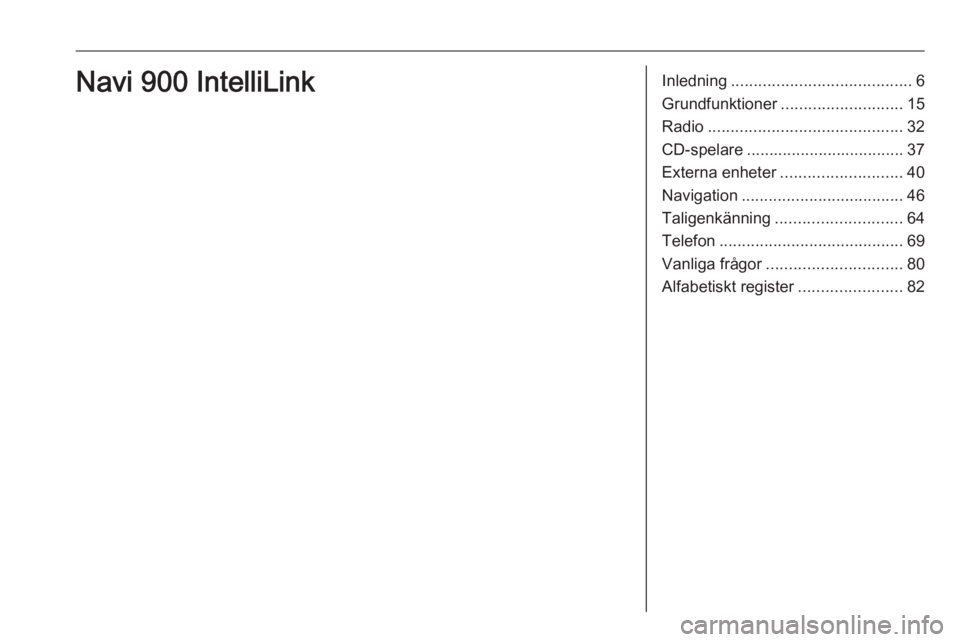
Inledning........................................ 6
Grundfunktioner ........................... 15
Radio ........................................... 32
CD-spelare ................................... 37
Externa enheter ........................... 40
Navigation .................................... 46
Taligenkänning ............................ 64
Telefon ......................................... 69
Vanliga frågor .............................. 80
Alfabetiskt register .......................82Navi 900 IntelliLink
Page 6 of 165
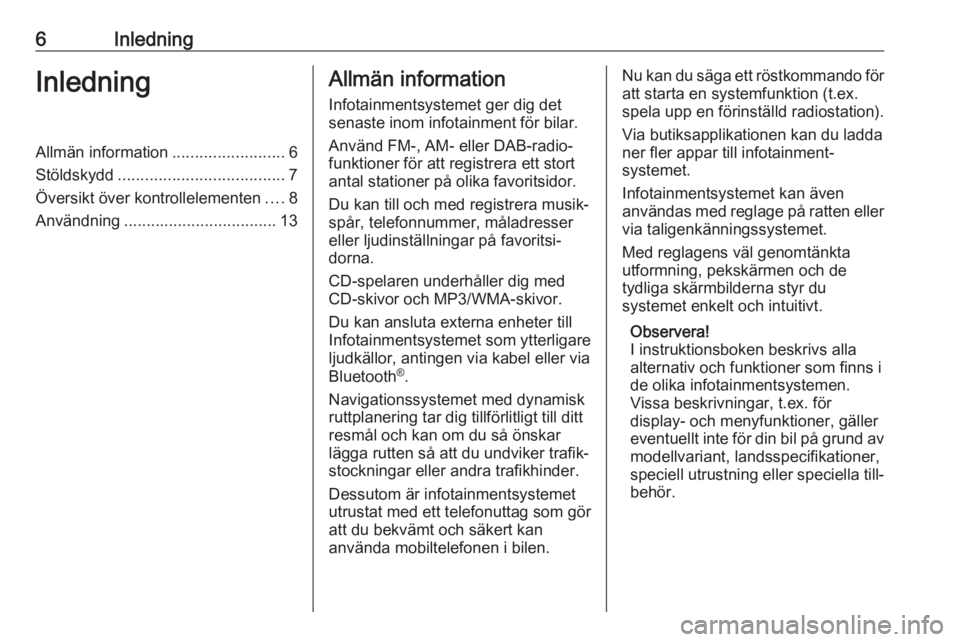
6InledningInledningAllmän information.........................6
Stöldskydd ..................................... 7
Översikt över kontrollelementen ....8
Användning .................................. 13Allmän information
Infotainmentsystemet ger dig det
senaste inom infotainment för bilar.
Använd FM-, AM- eller DAB-radio‐
funktioner för att registrera ett stort
antal stationer på olika favoritsidor.
Du kan till och med registrera musik‐
spår, telefonnummer, måladresser
eller ljudinställningar på favoritsi‐
dorna.
CD-spelaren underhåller dig med
CD-skivor och MP3/WMA-skivor.
Du kan ansluta externa enheter till
Infotainmentsystemet som ytterligare
ljudkällor, antingen via kabel eller via
Bluetooth ®
.
Navigationssystemet med dynamisk
ruttplanering tar dig tillförlitligt till ditt
resmål och kan om du så önskar
lägga rutten så att du undviker trafik‐
stockningar eller andra trafikhinder.
Dessutom är infotainmentsystemet
utrustat med ett telefonuttag som gör
att du bekvämt och säkert kan
använda mobiltelefonen i bilen.Nu kan du säga ett röstkommando för
att starta en systemfunktion (t.ex.
spela upp en förinställd radiostation).
Via butiksapplikationen kan du ladda
ner fler appar till infotainment‐
systemet.
Infotainmentsystemet kan även
användas med reglage på ratten eller
via taligenkänningssystemet.
Med reglagens väl genomtänkta
utformning, pekskärmen och de
tydliga skärmbilderna styr du
systemet enkelt och intuitivt.
Observera!
I instruktionsboken beskrivs alla
alternativ och funktioner som finns i
de olika infotainmentsystemen.
Vissa beskrivningar, t.ex. för
display- och menyfunktioner, gäller
eventuellt inte för din bil på grund av
modellvariant, landsspecifikationer,
speciell utrustning eller speciella till‐
behör.
Page 7 of 165
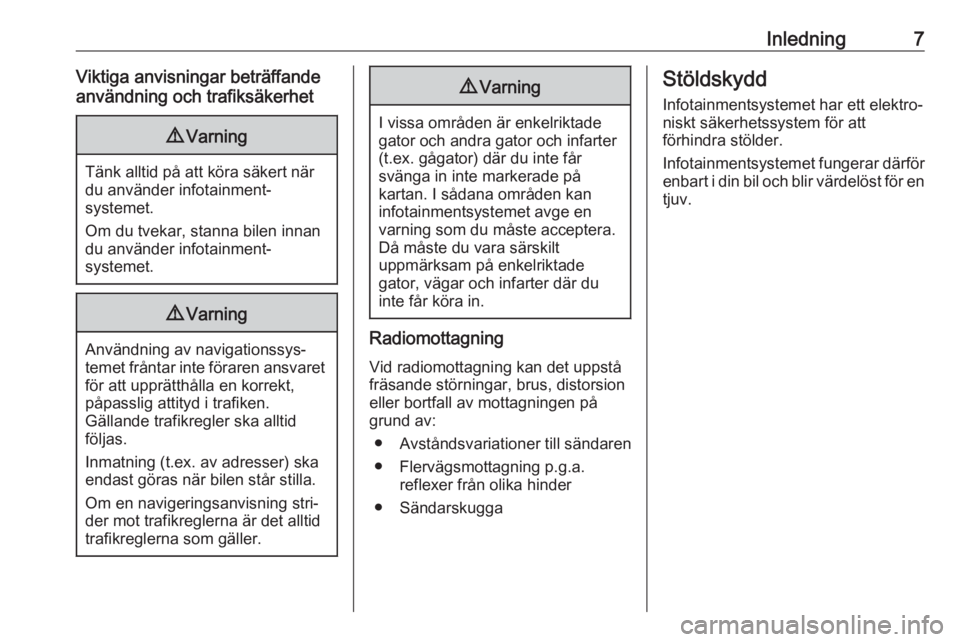
Inledning7Viktiga anvisningar beträffande
användning och trafiksäkerhet9 Varning
Tänk alltid på att köra säkert när
du använder infotainment‐
systemet.
Om du tvekar, stanna bilen innan
du använder infotainment‐
systemet.
9 Varning
Användning av navigationssys‐
temet fråntar inte föraren ansvaret för att upprätthålla en korrekt,
påpasslig attityd i trafiken.
Gällande trafikregler ska alltid
följas.
Inmatning (t.ex. av adresser) ska endast göras när bilen står stilla.
Om en navigeringsanvisning stri‐
der mot trafikreglerna är det alltid
trafikreglerna som gäller.
9 Varning
I vissa områden är enkelriktade
gator och andra gator och infarter
(t.ex. gågator) där du inte får
svänga in inte markerade på
kartan. I sådana områden kan
infotainmentsystemet avge en
varning som du måste acceptera.
Då måste du vara särskilt
uppmärksam på enkelriktade
gator, vägar och infarter där du
inte får köra in.
Radiomottagning
Vid radiomottagning kan det uppstå
fräsande störningar, brus, distorsion
eller bortfall av mottagningen på
grund av:
● Avståndsvariationer till sändaren● Flervägsmottagning p.g.a. reflexer från olika hinder
● Sändarskugga
Stöldskydd
Infotainmentsystemet har ett elektro‐
niskt säkerhetssystem för att
förhindra stölder.
Infotainmentsystemet fungerar därför
enbart i din bil och blir värdelöst för en
tjuv.
Page 13 of 165
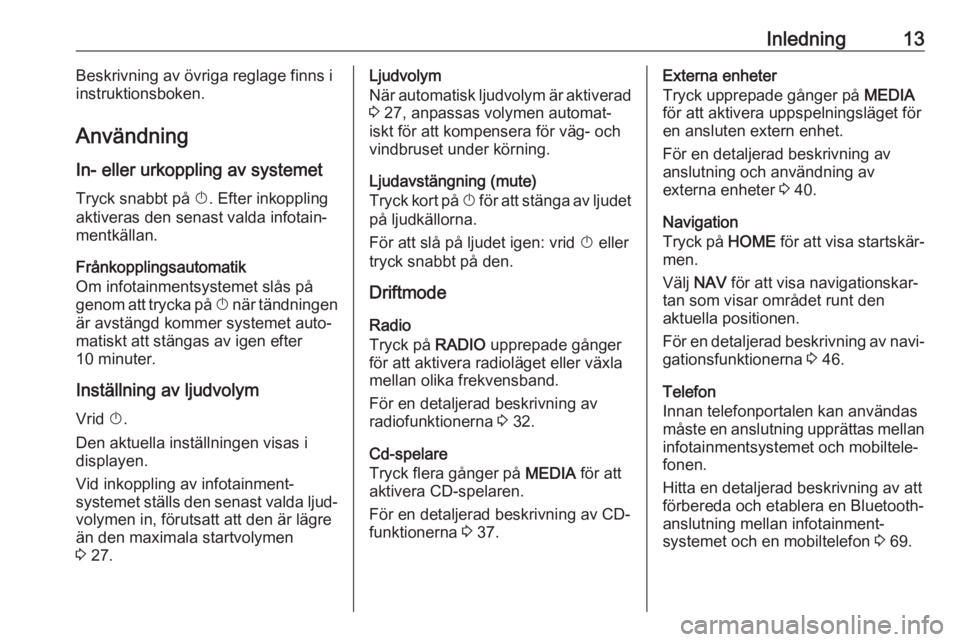
Inledning13Beskrivning av övriga reglage finns i
instruktionsboken.
Användning In- eller urkoppling av systemet Tryck snabbt på X. Efter inkoppling
aktiveras den senast valda infotain‐
mentkällan.
Frånkopplingsautomatik
Om infotainmentsystemet slås på
genom att trycka på X när tändningen
är avstängd kommer systemet auto‐ matiskt att stängas av igen efter
10 minuter.
Inställning av ljudvolym
Vrid X.
Den aktuella inställningen visas i displayen.
Vid inkoppling av infotainment‐
systemet ställs den senast valda ljud‐
volymen in, förutsatt att den är lägre
än den maximala startvolymen
3 27.Ljudvolym
När automatisk ljudvolym är aktiverad 3 27, anpassas volymen automat‐
iskt för att kompensera för väg- och
vindbruset under körning.
Ljudavstängning (mute)
Tryck kort på X för att stänga av ljudet
på ljudkällorna.
För att slå på ljudet igen: vrid X eller
tryck snabbt på den.
Driftmode
Radio
Tryck på RADIO upprepade gånger
för att aktivera radioläget eller växla mellan olika frekvensband.
För en detaljerad beskrivning av
radiofunktionerna 3 32.
Cd-spelare
Tryck flera gånger på MEDIA för att
aktivera CD-spelaren.
För en detaljerad beskrivning av CD-
funktionerna 3 37.Externa enheter
Tryck upprepade gånger på MEDIA
för att aktivera uppspelningsläget för
en ansluten extern enhet.
För en detaljerad beskrivning av
anslutning och användning av
externa enheter 3 40.
Navigation
Tryck på HOME för att visa startskär‐
men.
Välj NAV för att visa navigationskar‐
tan som visar området runt den
aktuella positionen.
För en detaljerad beskrivning av navi‐ gationsfunktionerna 3 46.
Telefon
Innan telefonportalen kan användas
måste en anslutning upprättas mellan
infotainmentsystemet och mobiltele‐
fonen.
Hitta en detaljerad beskrivning av att
förbereda och etablera en Bluetooth-
anslutning mellan infotainment‐
systemet och en mobiltelefon 3 69.
Page 21 of 165
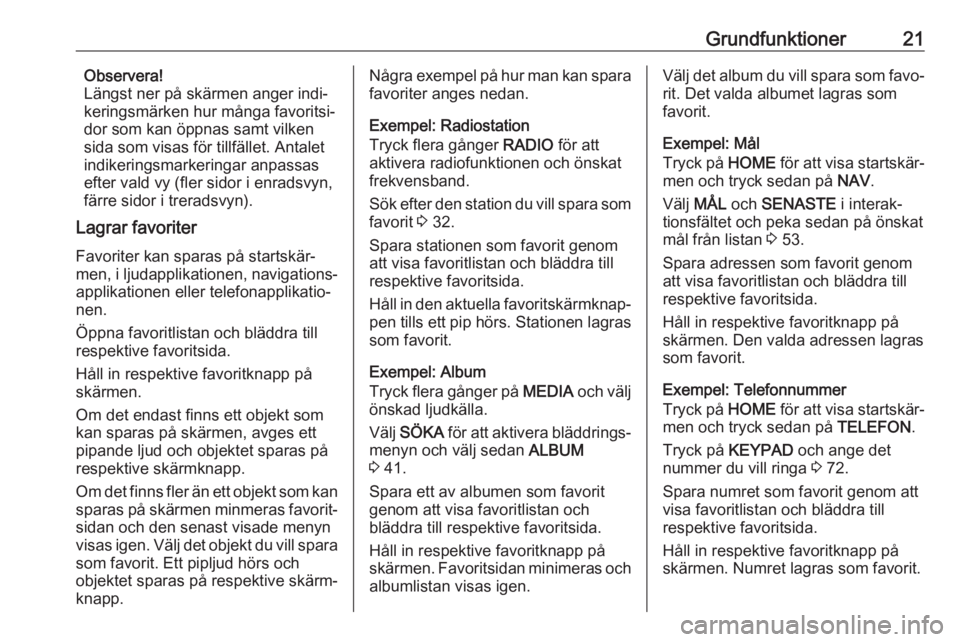
Grundfunktioner21Observera!
Längst ner på skärmen anger indi‐
keringsmärken hur många favoritsi‐ dor som kan öppnas samt vilken
sida som visas för tillfället. Antalet
indikeringsmarkeringar anpassas
efter vald vy (fler sidor i enradsvyn,
färre sidor i treradsvyn).
Lagrar favoriter
Favoriter kan sparas på startskär‐
men, i ljudapplikationen, navigations‐
applikationen eller telefonapplikatio‐
nen.
Öppna favoritlistan och bläddra till
respektive favoritsida.
Håll in respektive favoritknapp på
skärmen.
Om det endast finns ett objekt som
kan sparas på skärmen, avges ett
pipande ljud och objektet sparas på
respektive skärmknapp.
Om det finns fler än ett objekt som kan
sparas på skärmen minmeras favorit‐ sidan och den senast visade menyn
visas igen. Välj det objekt du vill spara
som favorit. Ett pipljud hörs och
objektet sparas på respektive skärm‐
knapp.Några exempel på hur man kan spara
favoriter anges nedan.
Exempel: Radiostation
Tryck flera gånger RADIO för att
aktivera radiofunktionen och önskat
frekvensband.
Sök efter den station du vill spara som
favorit 3 32.
Spara stationen som favorit genom
att visa favoritlistan och bläddra till
respektive favoritsida.
Håll in den aktuella favoritskärmknap‐ pen tills ett pip hörs. Stationen lagras
som favorit.
Exempel: Album
Tryck flera gånger på MEDIA och välj
önskad ljudkälla.
Välj SÖKA för att aktivera bläddrings‐
menyn och välj sedan ALBUM
3 41.
Spara ett av albumen som favorit
genom att visa favoritlistan och
bläddra till respektive favoritsida.
Håll in respektive favoritknapp på
skärmen. Favoritsidan minimeras och albumlistan visas igen.Välj det album du vill spara som favo‐ rit. Det valda albumet lagras somfavorit.
Exempel: Mål
Tryck på HOME för att visa startskär‐
men och tryck sedan på NAV.
Välj MÅL och SENASTE i interak‐
tionsfältet och peka sedan på önskat
mål från listan 3 53.
Spara adressen som favorit genom
att visa favoritlistan och bläddra till
respektive favoritsida.
Håll in respektive favoritknapp på
skärmen. Den valda adressen lagras
som favorit.
Exempel: Telefonnummer
Tryck på HOME för att visa startskär‐
men och tryck sedan på TELEFON.
Tryck på KEYPAD och ange det
nummer du vill ringa 3 72.
Spara numret som favorit genom att visa favoritlistan och bläddra till
respektive favoritsida.
Håll in respektive favoritknapp på
skärmen. Numret lagras som favorit.
Page 24 of 165
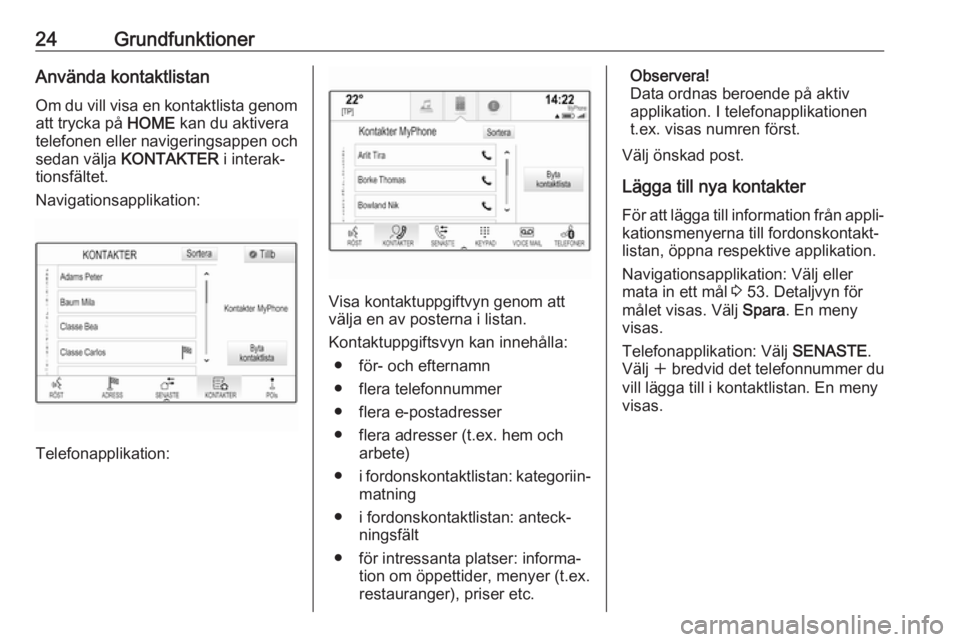
24GrundfunktionerAnvända kontaktlistan
Om du vill visa en kontaktlista genom
att trycka på HOME kan du aktivera
telefonen eller navigeringsappen och sedan välja KONTAKTER i interak‐
tionsfältet.
Navigationsapplikation:
Telefonapplikation:
Visa kontaktuppgiftvyn genom att
välja en av posterna i listan.
Kontaktuppgiftsvyn kan innehålla: ● för- och efternamn
● flera telefonnummer
● flera e-postadresser
● flera adresser (t.ex. hem och arbete)
● i fordonskontaktlistan: kategoriin‐
matning
● i fordonskontaktlistan: anteck‐ ningsfält
● för intressanta platser: informa‐ tion om öppettider, menyer (t.ex.
restauranger), priser etc.
Observera!
Data ordnas beroende på aktiv
applikation. I telefonapplikationen t.ex. visas numren först.
Välj önskad post.
Lägga till nya kontakter
För att lägga till information från appli‐ kationsmenyerna till fordonskontakt‐
listan, öppna respektive applikation.
Navigationsapplikation: Välj eller
mata in ett mål 3 53. Detaljvyn för
målet visas. Välj Spara. En meny
visas.
Telefonapplikation: Välj SENASTE.
Välj w bredvid det telefonnummer du
vill lägga till i kontaktlistan. En meny
visas.
Page 46 of 165
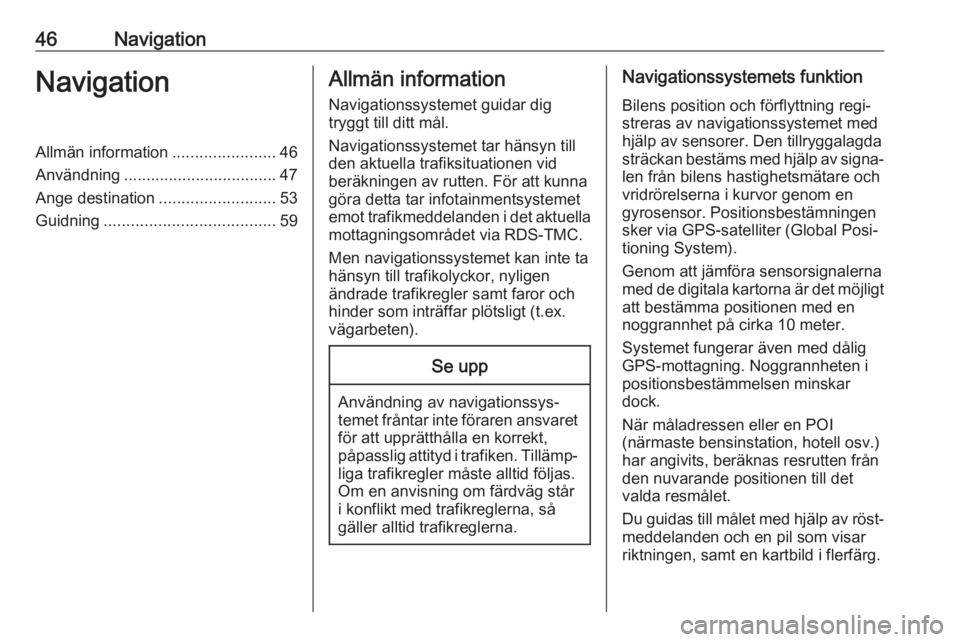
46NavigationNavigationAllmän information.......................46
Användning .................................. 47
Ange destination ..........................53
Guidning ...................................... 59Allmän information
Navigationssystemet guidar dig
tryggt till ditt mål.
Navigationssystemet tar hänsyn till
den aktuella trafiksituationen vid beräkningen av rutten. För att kunna
göra detta tar infotainmentsystemet
emot trafikmeddelanden i det aktuella
mottagningsområdet via RDS-TMC.
Men navigationssystemet kan inte ta
hänsyn till trafikolyckor, nyligen
ändrade trafikregler samt faror och
hinder som inträffar plötsligt (t.ex.
vägarbeten).Se upp
Användning av navigationssys‐
temet fråntar inte föraren ansvaret för att upprätthålla en korrekt,
påpasslig attityd i trafiken. Tillämp‐
liga trafikregler måste alltid följas.
Om en anvisning om färdväg står
i konflikt med trafikreglerna, så
gäller alltid trafikreglerna.
Navigationssystemets funktion
Bilens position och förflyttning regi‐
streras av navigationssystemet med
hjälp av sensorer. Den tillryggalagda
sträckan bestäms med hjälp av signa‐
len från bilens hastighetsmätare och
vridrörelserna i kurvor genom en
gyrosensor. Positionsbestämningen
sker via GPS-satelliter (Global Posi‐
tioning System).
Genom att jämföra sensorsignalerna
med de digitala kartorna är det möjligt
att bestämma positionen med en
noggrannhet på cirka 10 meter.
Systemet fungerar även med dålig
GPS-mottagning. Noggrannheten i
positionsbestämmelsen minskar
dock.
När måladressen eller en POI
(närmaste bensinstation, hotell osv.)
har angivits, beräknas resrutten från
den nuvarande positionen till det
valda resmålet.
Du guidas till målet med hjälp av röst‐ meddelanden och en pil som visarriktningen, samt en kartbild i flerfärg.
Page 47 of 165
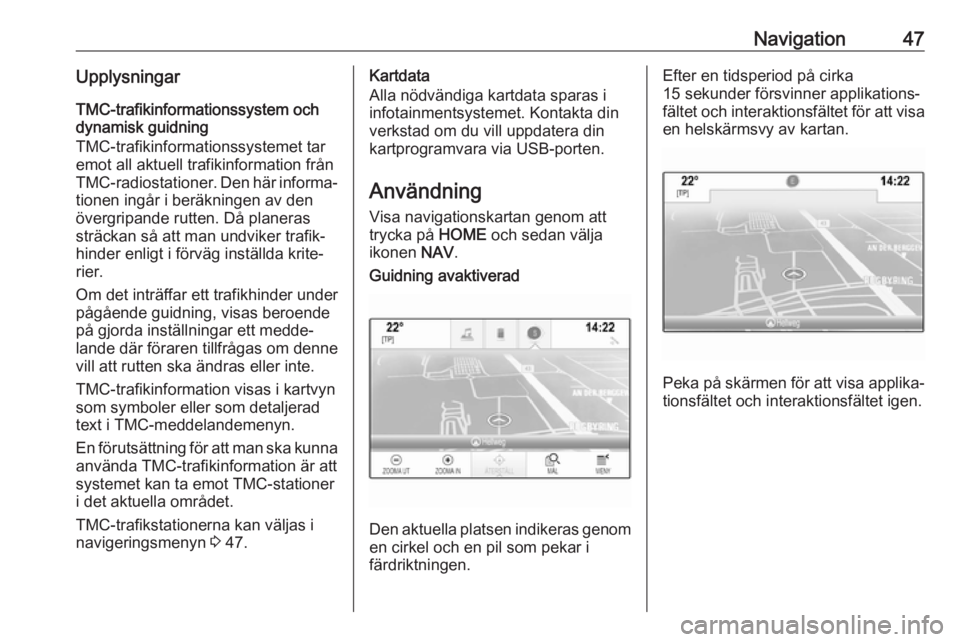
Navigation47UpplysningarTMC-trafikinformationssystem och
dynamisk guidning
TMC-trafikinformationssystemet tar
emot all aktuell trafikinformation från
TMC-radiostationer. Den här informa‐ tionen ingår i beräkningen av den
övergripande rutten. Då planeras
sträckan så att man undviker trafik‐
hinder enligt i förväg inställda krite‐
rier.
Om det inträffar ett trafikhinder under
pågående guidning, visas beroende
på gjorda inställningar ett medde‐
lande där föraren tillfrågas om denne
vill att rutten ska ändras eller inte.
TMC-trafikinformation visas i kartvyn
som symboler eller som detaljerad
text i TMC-meddelandemenyn.
En förutsättning för att man ska kunna använda TMC-trafikinformation är att
systemet kan ta emot TMC-stationer
i det aktuella området.
TMC-trafikstationerna kan väljas i
navigeringsmenyn 3 47.Kartdata
Alla nödvändiga kartdata sparas i
infotainmentsystemet. Kontakta din
verkstad om du vill uppdatera din
kartprogramvara via USB-porten.
Användning
Visa navigationskartan genom att
trycka på HOME och sedan välja
ikonen NAV.Guidning avaktiverad
Den aktuella platsen indikeras genom
en cirkel och en pil som pekar i
färdriktningen.
Efter en tidsperiod på cirka
15 sekunder försvinner applikations‐
fältet och interaktionsfältet för att visa
en helskärmsvy av kartan.
Peka på skärmen för att visa applika‐
tionsfältet och interaktionsfältet igen.
Page 48 of 165
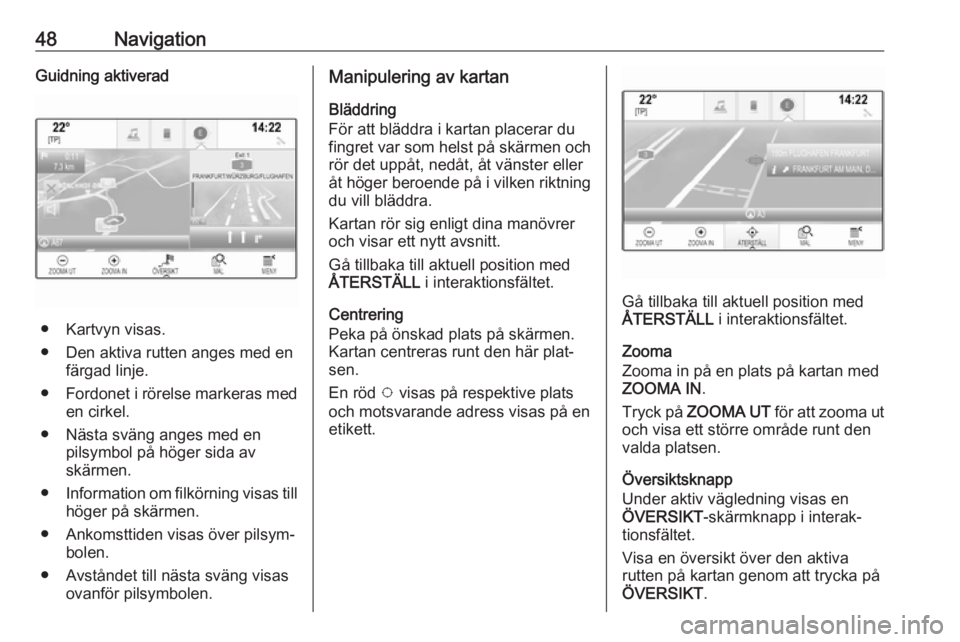
48NavigationGuidning aktiverad
● Kartvyn visas.
● Den aktiva rutten anges med en färgad linje.
● Fordonet i rörelse markeras med
en cirkel.
● Nästa sväng anges med en pilsymbol på höger sida av
skärmen.
● Information om filkörning visas till
höger på skärmen.
● Ankomsttiden visas över pilsym‐ bolen.
● Avståndet till nästa sväng visas ovanför pilsymbolen.
Manipulering av kartan
Bläddring
För att bläddra i kartan placerar du
fingret var som helst på skärmen och
rör det uppåt, nedåt, åt vänster eller
åt höger beroende på i vilken riktning
du vill bläddra.
Kartan rör sig enligt dina manövrer
och visar ett nytt avsnitt.
Gå tillbaka till aktuell position med
ÅTERSTÄLL i interaktionsfältet.
Centrering
Peka på önskad plats på skärmen.
Kartan centreras runt den här plat‐
sen.
En röd v visas på respektive plats
och motsvarande adress visas på en etikett.
Gå tillbaka till aktuell position med
ÅTERSTÄLL i interaktionsfältet.
Zooma
Zooma in på en plats på kartan med
ZOOMA IN .
Tryck på ZOOMA UT för att zooma ut
och visa ett större område runt den valda platsen.
Översiktsknapp
Under aktiv vägledning visas en
ÖVERSIKT -skärmknapp i interak‐
tionsfältet.
Visa en översikt över den aktiva
rutten på kartan genom att trycka på
ÖVERSIKT .
Page 49 of 165
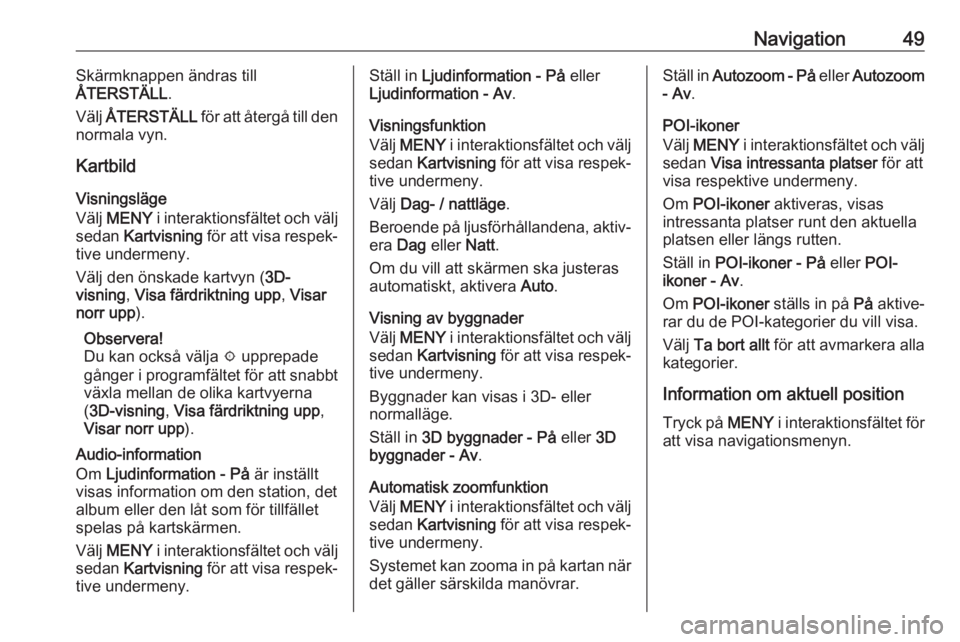
Navigation49Skärmknappen ändras till
ÅTERSTÄLL .
Välj ÅTERSTÄLL för att återgå till den
normala vyn.
Kartbild
Visningsläge
Välj MENY i interaktionsfältet och välj
sedan Kartvisning för att visa respek‐
tive undermeny.
Välj den önskade kartvyn ( 3D-
visning , Visa färdriktning upp , Visar
norr upp ).
Observera!
Du kan också välja x upprepade
gånger i programfältet för att snabbt
växla mellan de olika kartvyerna
( 3D-visning , Visa färdriktning upp ,
Visar norr upp ).
Audio-information
Om Ljudinformation - På är inställt
visas information om den station, det
album eller den låt som för tillfället
spelas på kartskärmen.
Välj MENY i interaktionsfältet och välj
sedan Kartvisning för att visa respek‐
tive undermeny.Ställ in Ljudinformation - På eller
Ljudinformation - Av .
Visningsfunktion
Välj MENY i interaktionsfältet och välj
sedan Kartvisning för att visa respek‐
tive undermeny.
Välj Dag- / nattläge .
Beroende på ljusförhållandena, aktiv‐ era Dag eller Natt.
Om du vill att skärmen ska justeras
automatiskt, aktivera Auto.
Visning av byggnader
Välj MENY i interaktionsfältet och välj
sedan Kartvisning för att visa respek‐
tive undermeny.
Byggnader kan visas i 3D- eller
normalläge.
Ställ in 3D byggnader - På eller 3D
byggnader - Av .
Automatisk zoomfunktion
Välj MENY i interaktionsfältet och välj
sedan Kartvisning för att visa respek‐
tive undermeny.
Systemet kan zooma in på kartan när
det gäller särskilda manövrar.Ställ in Autozoom - På eller Autozoom
- Av .
POI-ikoner
Välj MENY i interaktionsfältet och välj
sedan Visa intressanta platser för att
visa respektive undermeny.
Om POI-ikoner aktiveras, visas
intressanta platser runt den aktuella
platsen eller längs rutten.
Ställ in POI-ikoner - På eller POI-
ikoner - Av .
Om POI-ikoner ställs in på På aktive‐
rar du de POI-kategorier du vill visa.
Välj Ta bort allt för att avmarkera alla
kategorier.
Information om aktuell position
Tryck på MENY i interaktionsfältet för
att visa navigationsmenyn.